- A+
iSlide怎么安装到ppt里?islide安装后怎么在ppt上使用?有很多朋友下载了iSlide插件进行安装,但是安装好以后没有在PPT软件界面上看到iSlide工具,这是怎么回事呢?其实解决方法非常简单,下面恩腾技术圈小编来详细讲讲。
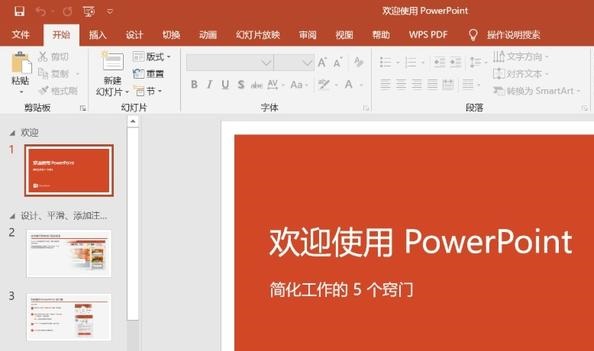
为什么打开PPT没有看见iSlide插件呢?
那是因为COM加载项没有启用iSlide插件呀。
解决方法:
PPT软件点击左上角【文件】→【更多】→【选项】→【加载项】→选中【iSlide Tools】→【确定】 。
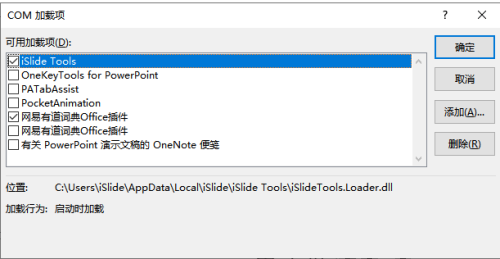
只有在COM加载项里勾选【iSlide Tools】才算是真正启用了iSlide插件。
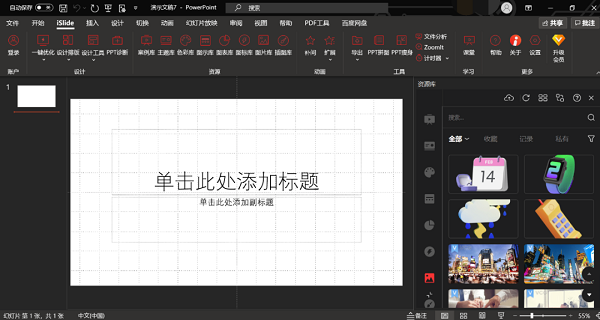
不管是微软PPT软件还是WPS软件,设置步骤都差不多。
相关阅读:iSlide安装后在wps中找不到怎么办?
希望本文对遇到此故障的朋友有所帮助,如有需要可以在下方留言,进行互动,或者留下您的联系方式,方便沟通交流。欢迎大家分享经典维修案例,软件使用教程技巧等,投稿邮箱:smailmeng2018@163.com.斯维智能科技@恩腾技术圈 WWW.RVIBO.COM.
- 扫一扫关注抖音
-

- 扫一扫关注我们
-



![[系统教程]Win11语音输入无法使用解决方法](https://www.rvibo.com/wp-content/themes/begin/timthumb.php?src=https://www.rvibo.com/wp-content/uploads/2022/09/20220917080016-40.jpg&w=280&h=210&a=&zc=1)
![[系统教程]Win10快速访问无法取消固定怎么解决?](https://www.rvibo.com/wp-content/themes/begin/timthumb.php?src=https://www.rvibo.com/wp-content/uploads/2022/09/20220917080019-77.png&w=280&h=210&a=&zc=1)
![[系统教程]联想正版Win10系统_联想小新Windows10专业版64位官方下载](https://www.rvibo.com/wp-content/themes/begin/timthumb.php?src=https://www.rvibo.com/wp-content/uploads/2022/09/20220917080013-88.png&w=280&h=210&a=&zc=1)
![[系统教程]笔记本Win11系统里下载?最新的Win11笔记本系统下载](https://www.rvibo.com/wp-content/themes/begin/timthumb.php?src=https://www.rvibo.com/wp-content/uploads/2022/09/20220917080011-1.jpg&w=280&h=210&a=&zc=1)

